Bạn đang muốn tách nền, xóa phông hình ảnh trong Canva nhưng không muốn tốn tiền mua bản Pro? Đừng lo! Có một “bí kíp” giúp bạn xóa phông, tách nền hoàn toàn miễn phí mà ít người biết đến. Hãy cùng Phong Vũ Tech News khám phá ngay cách làm trong bài viết dưới dưới đây!
- Nvidia Canvas là gì? Cách tải và sử dụng Nvidia Canvas để vẽ tranh AI
- Hướng dẫn sử dụng Canva cơ bản cực đơn giản cho người mới bắt đầu (2024)
- List 111+ Font chữ Việt hóa trên Canva có chọn lọc, mới nhất 2024
Lợi ích khi xóa phông, tách nền trong Canva
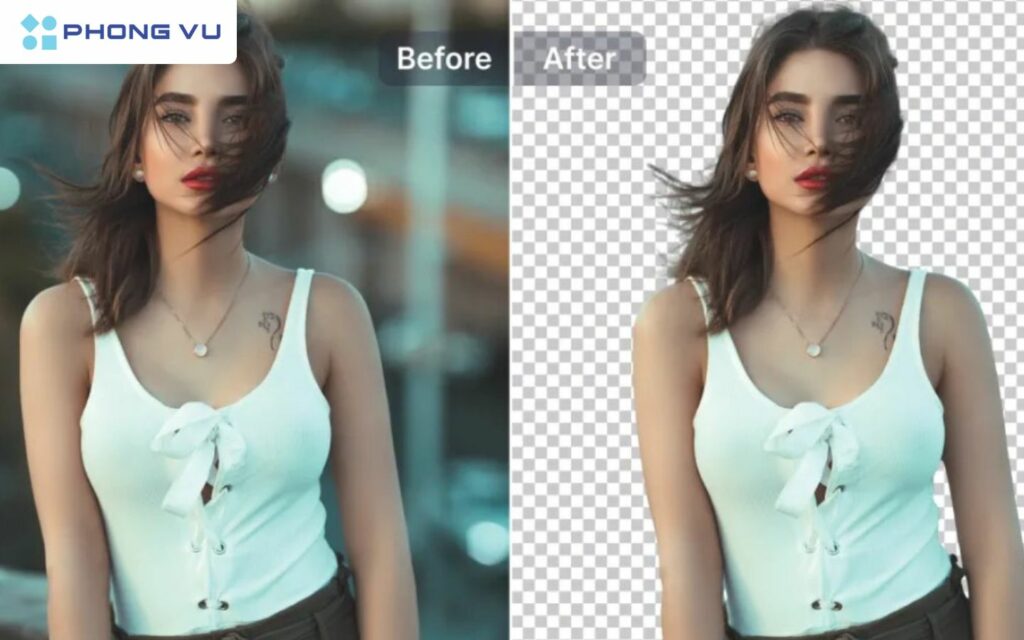
Việc loại bỏ phông nền của hình ảnh mang lại nhiều giá trị thiết thực cho công việc thiết kế của bạn, trong đó phải kể đến:
- Nâng cao tính chuyên nghiệp: Hình ảnh đã được tách nền giúp thiết kế trông gọn gàng, sạch sẽ và chuyên nghiệp hơn, đặc biệt khi bạn cần kết hợp nhiều yếu tố khác nhau.
- Tăng khả năng sáng tạo: Khi đã loại bỏ nền gốc, bạn có thể đặt đối tượng lên bất kỳ màu nền, hình nền, hoặc bố cục nào khác, mở ra vô số khả năng thiết kế.
- Tạo hiệu ứng lớp: Xóa nền cho phép bạn xếp chồng các đối tượng lên nhau một cách tự nhiên, tạo chiều sâu và điểm nhấn cho thiết kế.
- Tối ưu cho marketing: Hình ảnh đã tách nền rất lý tưởng cho banner quảng cáo, bài đăng mạng xã hội, logo, hoặc sản phẩm in ấn, giúp thu hút sự chú ý vào đối tượng chính.
- Tiết kiệm thời gian và công sức: Thay vì phải chuyển qua lại giữa nhiều phần mềm, bạn có thể hoàn thành mọi việc ngay trong Canva, từ khâu thiết kế đến xuất bản.
Hướng dẫn cách xóa phông, tách nền trong Canva miễn phí
Dưới đây là phương pháp đơn giản để xóa phông và tách nền trong Canva nhanh chóng mà không cần nâng cấp lên Canva Pro:
Bước 1: Mở kho ứng dụng Canva: Đăng nhập vào tài khoản Canva, sau đó vào mục Apps trên thanh công cụ bên trái.
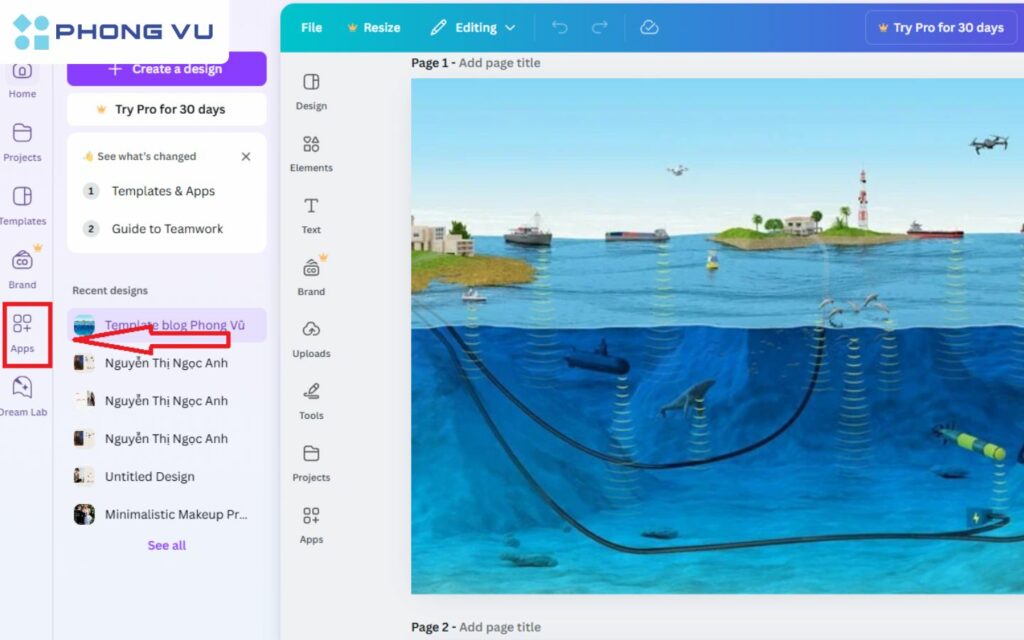
Bước 2: Cài đặt công cụ xóa nền: Nhập từ khóa “Background Eraser” vào thanh tìm kiếm, chọn ứng dụng hiển thị và nhấn Use in existing design để kích hoạt.
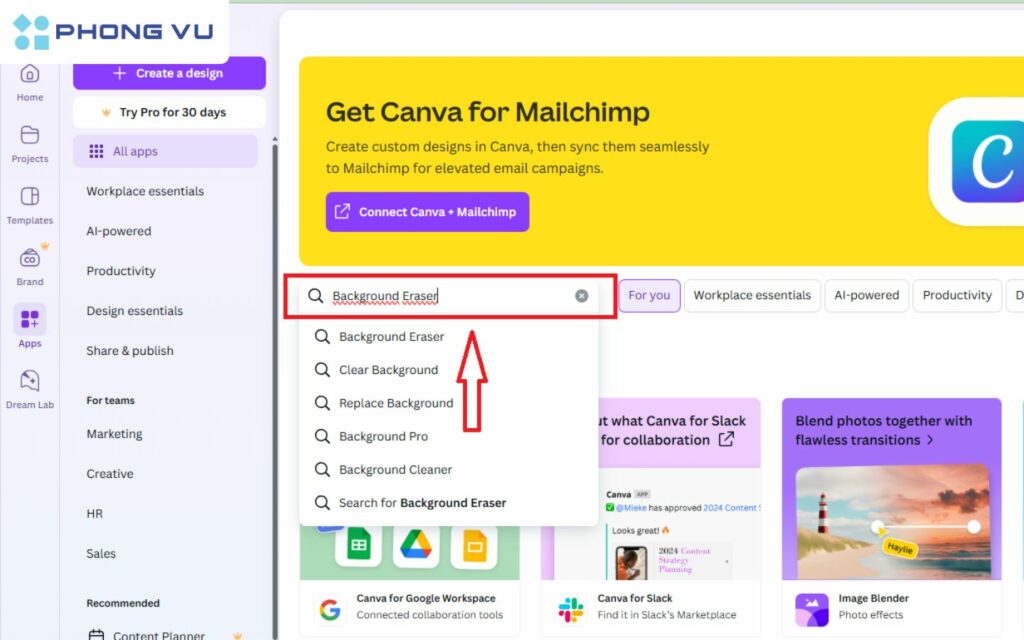
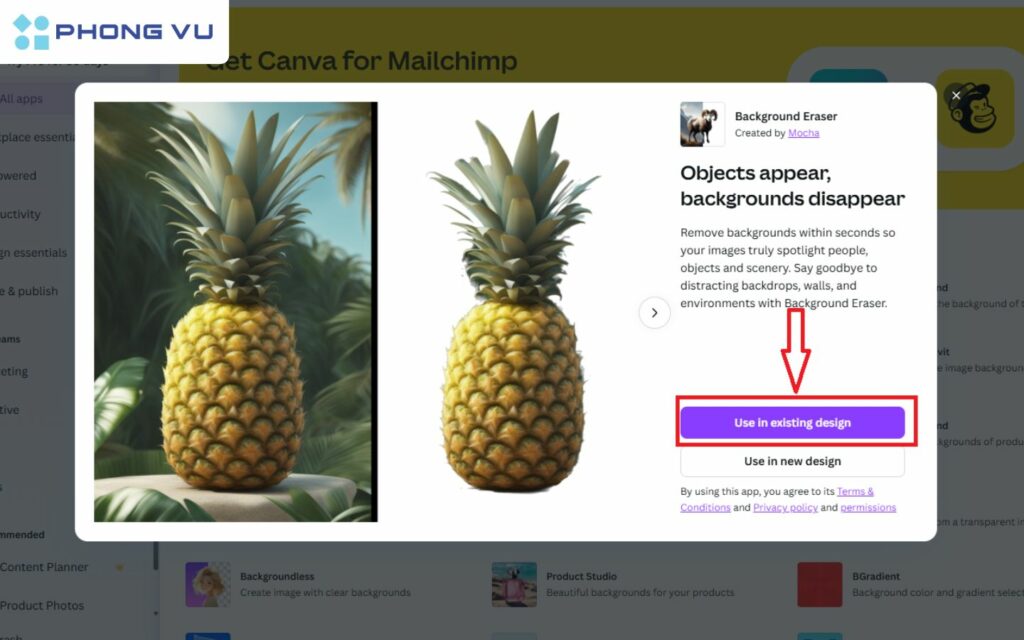
Bước 3: Tải ảnh lên và xóa nền: Nhấn Choose file để tải ảnh từ máy tính lên. Sau đó, bấm Remove Background, công cụ AI sẽ tự động tách nền trong vài giây.
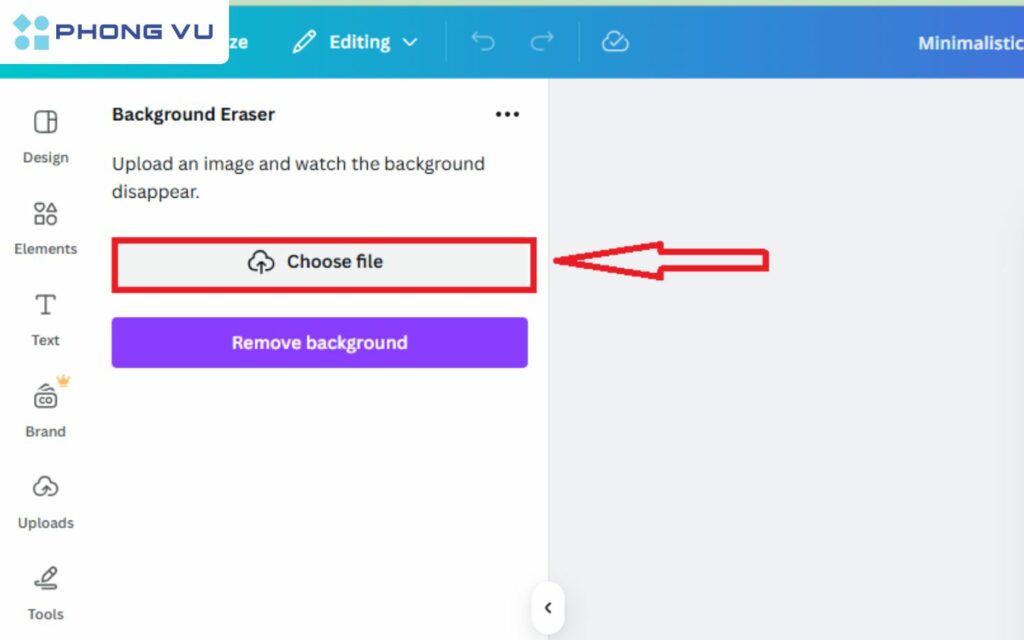
Bước 4: Tinh chỉnh và lưu ảnh: Xem trước kết quả, điều chỉnh nếu cần, rồi nhấn Add to design để thêm vào thiết kế. Cuối cùng, chọn Tải xuống với định dạng PNG để giữ nền trong suốt là bạn đã hoàn tất các bước xóa phông, tách nền trong Canva miễn phí.

Ngoài cách trên, bạn còn có thể tham khảo cách xóa phông, tách nền trong Canva nhờ những cách sau:
- Sử dụng công cụ bên thứ ba: Xử lý hình ảnh bằng các trang web miễn phí như Remove.bg hoặc PhotoRoom trước khi tải lên Canva.
- Tận dụng các ứng dụng tích hợp khác: Canva có nhiều ứng dụng tích hợp khác cũng hỗ trợ xóa nền. Vì thế, bạn có thể thử tìm kiếm với các từ khóa như “remove background” hoặc “cutout” trong kho Apps.
- Kỹ thuật cắt xén thông minh: Trong một số trường hợp, bạn có thể sử dụng công cụ cắt xén thông minh của Canva để loại bỏ phần nền không mong muốn mà không cần công cụ chuyên dụng.
Lưu ý khi xóa phông, tách nền trong Canva
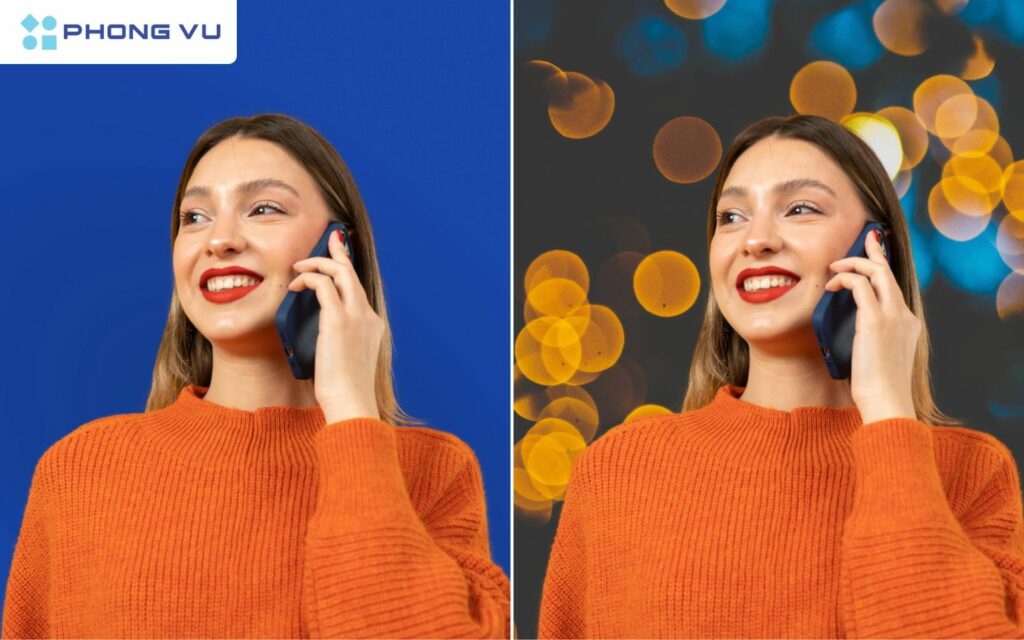
Để đạt được kết quả tốt nhất khi xóa nền trong Canva miễn phí, bạn nên lưu ý những điểm sau:
- Chọn hình ảnh phù hợp: Các công cụ AI hoạt động tốt nhất với hình ảnh có độ tương phản rõ ràng giữa đối tượng chính và nền. Hình ảnh có độ phân giải cao và ánh sáng tốt sẽ cho kết quả tốt nhất.
- Cẩn thận với chi tiết phức tạp: Các chi tiết nhỏ như tóc, lông, hoặc các cạnh mờ có thể khó được xử lý hoàn hảo bởi công cụ tự động. Trong những trường hợp này, bạn có thể cần thực hiện thêm một số điều chỉnh thủ công.
- Chú ý định dạng xuất file: Khi tải xuống hình ảnh đã xóa nền, hãy luôn chọn định dạng PNG để giữ nguyên tính trong suốt. Format JPG sẽ tự động thêm nền trắng vào hình ảnh của bạn.
- Kiểm tra giới hạn sử dụng: Một số công cụ tích hợp có thể có giới hạn về số lần sử dụng miễn phí, vì vậy hãy sử dụng chúng một cách hiệu quả và có kế hoạch.
- Xem xét kích thước file: Hình ảnh đã xóa nền có thể có kích thước lớn hơn bản gốc. Điều này có thể ảnh hưởng đến tốc độ tải trang nếu bạn sử dụng hình ảnh trên website.
- Tôn trọng bản quyền: Luôn đảm bảo bạn có quyền sử dụng hình ảnh trước khi chỉnh sửa và đưa vào thiết kế của mình.
Tổng kết
Xóa phông nền trong Canva là một kỹ năng thiết yếu có thể nâng tầm thiết kế của bạn mà không cần đầu tư vào các phần mềm chuyên dụng đắt tiền. Mặc dù Canva Pro cung cấp tính năng này như một phần của gói dịch vụ trả phí, nhưng với hướng dẫn trên, bạn hoàn toàn có thể thực hiện điều này trong phiên bản miễn phí.
Hãy theo dõi thêm nhiều bài viết khác từ Phong Vũ Tech News để cập nhật thêm nhiều thủ thuật hữu ích mỗi ngày nhé!








